住所ロケータを作成するときには、代替名と地名のエイリアスを使用するオプションが用意されています。地名エイリアスでは、有名な場所の名前を住所と関連付けることができます。たとえば、美術館、病院、またはランドマークの名前です。住所をジオコーディングする場合は、最初に地名エイリアス テーブルが調べられます。地名が見つかったら、地名エイリアス テーブルにある住所がジオコーディングされます。同様に、参照データ内の道路などのフィーチャに対して、代替名を定義できます。住所をジオコーディングするときには、道路に複数の名前がある場合の候補を見つけるために、代替名テーブルも検索されます。
代替名と地名のエイリアスを使用する住所ロケータの作成
このタスクでは、代替道路名と地名のエイリアスを使用する新しい住所ロケータを作成し、ArcMap でそれを使用して住所を検索します。
- ArcCatalog で、Atlanta ジオデータベースに移動します。
- [コンテンツ] タブの空いているスペースを右クリックして、[新規作成] > [住所ロケータ] の順に選択します。
[住所ロケータの作成(Create Address Locator)] ダイアログ ボックスが表示されます。
- [住所ロケータの作成(Create Address Locator)] ダイアログ ボックスで、[住所ロケータのスタイル] テキスト ボックスの横の [参照] ボタン
 をクリックします。
をクリックします。![[住所ロケータの作成(Create Address Locator)] ダイアログ ボックス [住所ロケータの作成(Create Address Locator)] ダイアログ ボックス](GUID-9FBEA2AD-C5D3-4650-961B-9BAEC29A8165-web.png)
[住所ロケータ スタイルの選択] ダイアログ ボックスが表示されます。
- [US Address - Dual Ranges] アドレス スタイルを選択します。
![[住所ロケータの選択] ダイアログ ボックス [住所ロケータの選択] ダイアログ ボックス](GUID-ECEA4C5F-5536-4010-9676-E865FCE26F44-web.png)
- [OK] をクリックします。
- [参照データ] テキスト ボックスの横の [参照] ボタン
 をクリックして、[参照データ] ダイアログ ボックスを開きます。
をクリックして、[参照データ] ダイアログ ボックスを開きます。
- Atlanta ファイル ジオデータベースを参照し、streets フィーチャクラスを選択して [追加] をクリックします。
- [住所ロケータの作成(Create Address Locator)] ダイアログ ボックスで、[役割] 列の見出しの下の矢印をクリックして、[Primary Table] を選択します。
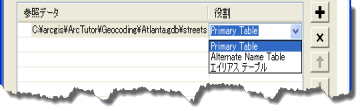
- ステップ 6 と 7 を繰り返しますが、今回は Atlanta ジオデータベース内の altname テーブルを参照して追加します。
- altname テーブルの [役割] 列の見出しの下の矢印をクリックして、[Alternate Name Table] を選択します。
- [フィールド マップ] セクションは、自動的に設定されます。そうでない場合は、各フィールドの参照データ内の適切なフィールドを選択します。プライマリ テーブル(Primary Table)と代替名テーブル(Alternate Name Table)の JoinID フィールドが適切にマッピングされていることが重要です。そうでない場合は、次の手順を実行します。
- [Primary Table:Altname JoinID] フィールドの [エイリアス名] 列の見出しの下の矢印をクリックして、[streets:JOINID] を選択します。
- [Alternate Name Table:JoinID] フィールドの矢印をクリックして、[altname:JOINID] を選択します。
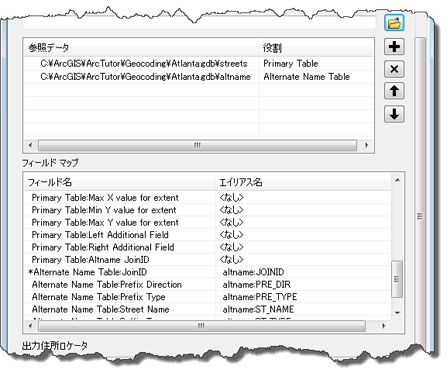
Altname テーブルの JOINID フィールドと streets フィーチャクラスの JOINID フィールドを使用して、altname テーブル内のレコードを streets フィーチャクラス内のレコードと関連付けます。
- ステップ 6 と 7 を繰り返しますが、今回は Atlanta ジオデータベース内の place_aliases テーブルを参照して追加します。
- place_aliases テーブルの [役割] 列の見出しの下の矢印をクリックして、[エイリアス テーブル] を選択します。
- place_aliases テーブルのフィールド マッピングは、自動的に設定されます。そうでない場合は、各住所ロケータ フィールドの参照データ内の適切なフィールドを選択します。[エイリアス テーブル:エイリアス] という名前のフィールドに対して、[エイリアス名] 列の見出しの下の矢印をクリックして、[place_aliases:NAME] を選択します。このフィールドには、ジオコーディングに使用できる地名が格納されています。
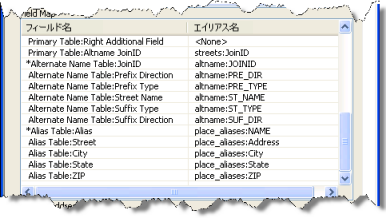
- [出力住所ロケータ] テキスト ボックスの横の [参照] ボタン
 をクリックします。
をクリックします。
[出力住所ロケータ] ダイアログ ボックスが表示されます。
- Atlanta ジオデータベースのフォルダに移動して、住所ロケータ名として「Atlanta_AltName」と入力し、[保存] をクリックして変更を受け入れ、ダイアログ ボックスを閉じます。
- [OK] をクリックして、住所ロケータの作成プロセスを開始します。
プロセスが完了したら、Atlanta ファイル ジオデータベースに新しい Atlanta_AltName 住所ロケータが表示されます。
- ArcCatalog を閉じます。
代替道路名と地名のエイリアスを使用した位置の検索
このタスクでは、直前に作成した Atlanta_AltName ロケータを使用して、住所を検索します。
- ArcMap で新しいマップ ドキュメントを開きます。
- Atlanta ジオデータベースから streets フィーチャクラスをマップに追加します。
- [ツール] ツールバーの [検索] ボタン
 をクリックします。
をクリックします。
- [検索] ダイアログ ボックスで、[ロケーション] タブをクリックします。
- [住所ロケータの選択] ドロップダウン ボックスの横の [参照] ボタン
 をクリックします。
をクリックします。[ロケータの追加] ダイアログ ボックスが表示されます。
- Atlanta ファイル ジオデータベースを参照し、Atlanta_AltName ロケータを選択して [追加] をクリックします。
- [完全な住所] テキスト ボックスに「30 Old 10th St NE Atlanta」と入力し、[検索] をクリックして候補を検索します。
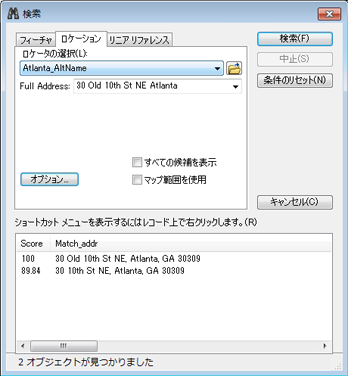
- 候補リスト内の候補を右クリックして、[ポイントの追加] を選択します。
住所の位置を表すグラフィック ポイントがマップに表示されます。
- [完全な住所] テキスト ボックスに「30 Atlanta Blvd Atlanta」と入力し、[検索] をクリックして候補を検索します。
- 見つかった候補を右クリックし、[フラッシュ] をクリックします。
両方の住所がマップ上の同じ位置と一致していることが確認できます。
- [Full Address] テキスト ボックスに「Atlanta Market」と入力して、[検索] をクリックして候補を検索します。
- 最初に見つかった候補を右クリックし、[ポイントの追加] をクリックします。
完全な住所を入力した場合と同じように、マップ上に市場の位置が表示されます。
- [キャンセル] をクリックして [検索] ダイアログ ボックスを閉じます。
代替名や地名エイリアスを使用するロケータを作成することは、ランドマークの名前は知っているが住所がわからない場合に役立ちます。また、道路やフィーチャに複数の名前が存在する場合にも役立ちます。